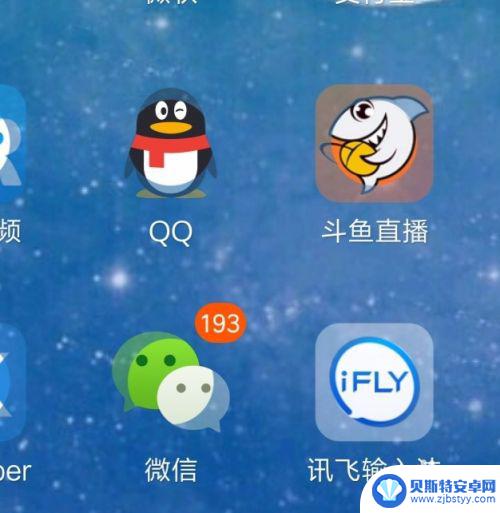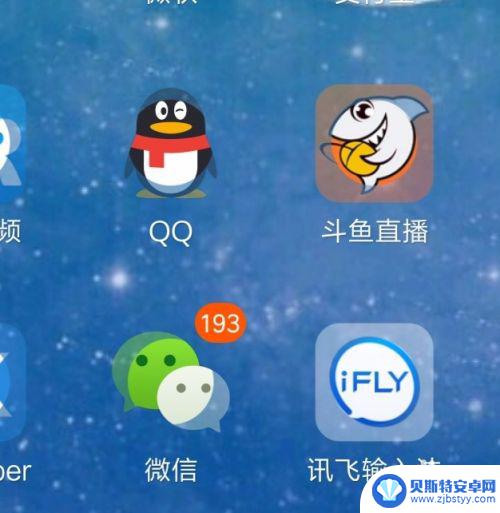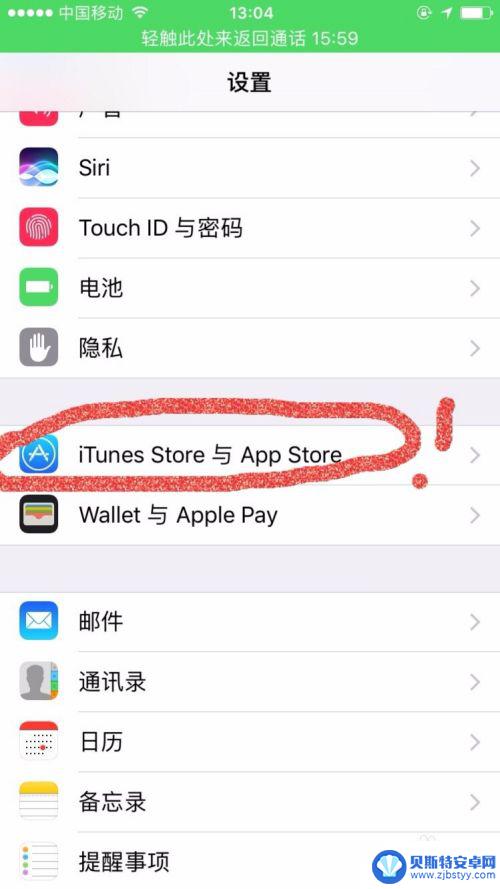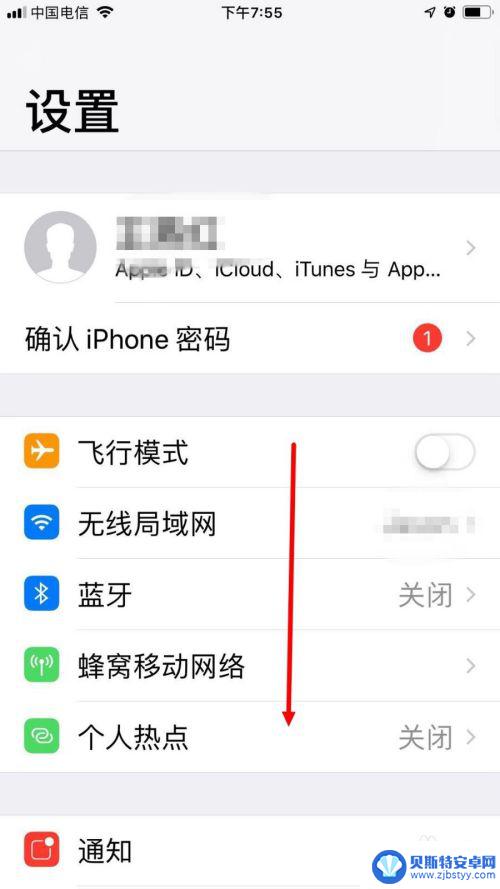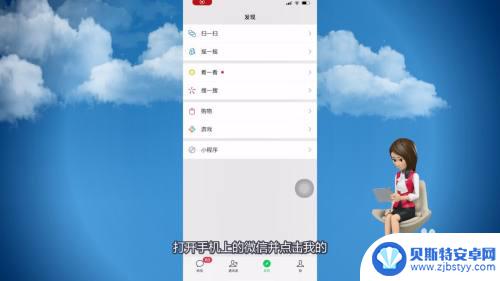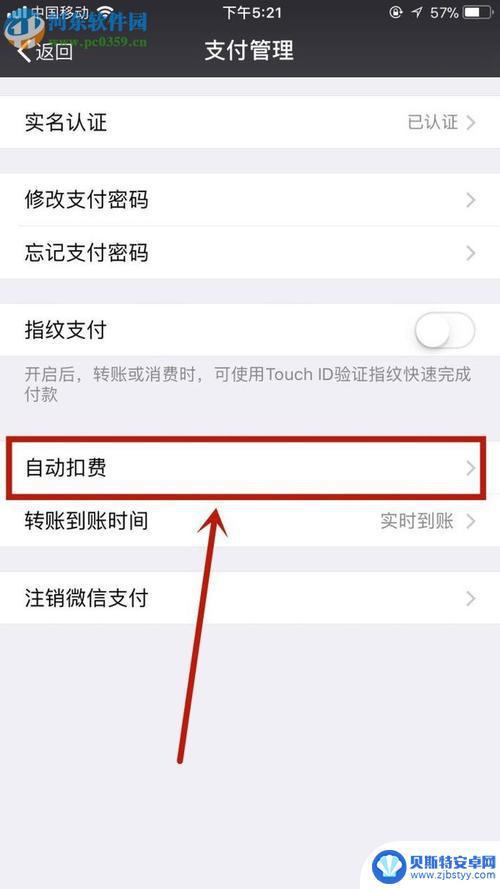苹果手机怎么把自动扣费怎么关闭 苹果手机自动扣费取消方法
苹果手机怎么把自动扣费怎么关闭,苹果手机作为一款广受欢迎的智能手机,其自动扣费功能给用户带来了便利,但有时也会导致意外消费,了解如何关闭苹果手机的自动扣费功能变得尤为重要。幸运的是苹果手机提供了简单而有效的取消方法,让用户能够自由选择是否启用自动扣费。接下来我们将介绍一些简单的步骤,帮助您关闭苹果手机的自动扣费功能,以避免不必要的费用支出。
苹果手机自动扣费取消方法
具体步骤:
1.首先在苹果手机的主界面中,点击设置。打开 设置 后,将界面往下拉。
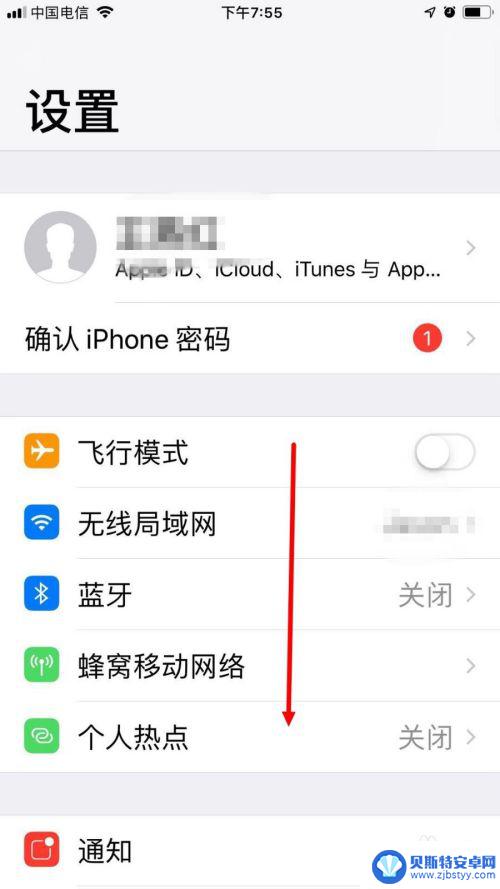
2.找到 iTunes Stroe 与 App Store ,并点击进去。
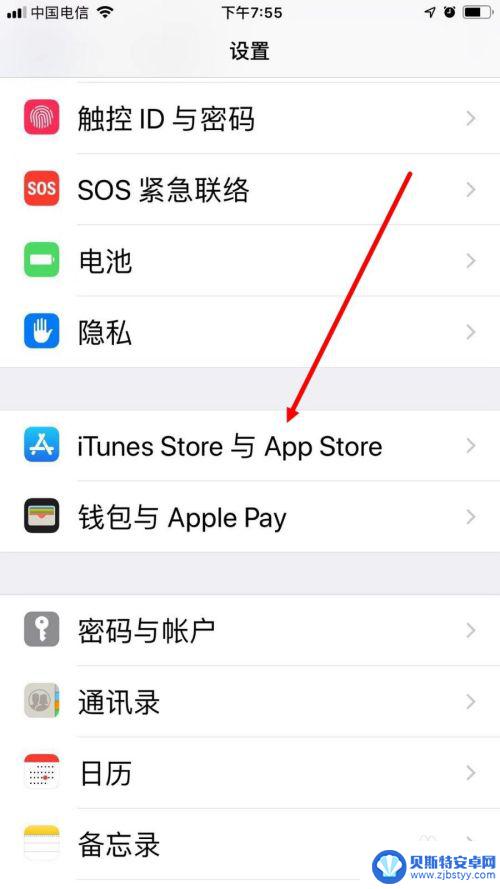
3.然后在下一个界面中,点击自己的 Apple ID 。
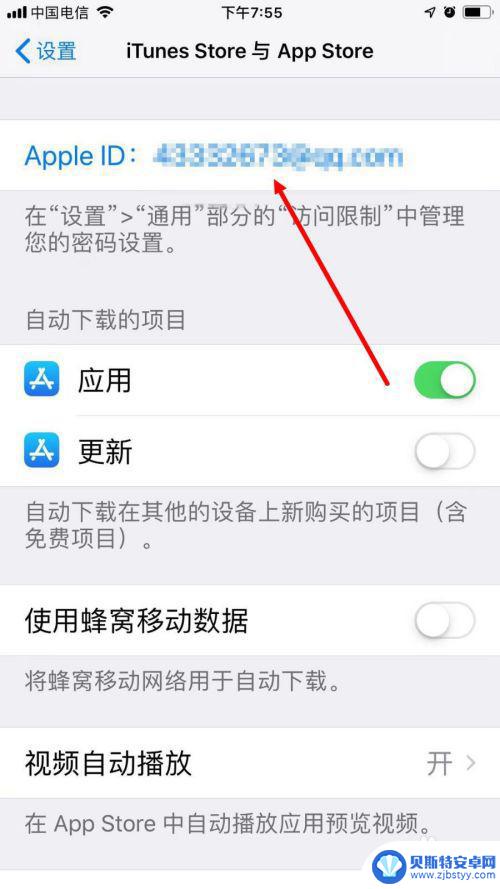
4.弹出对话框后,点击 查看 Apple ID 。
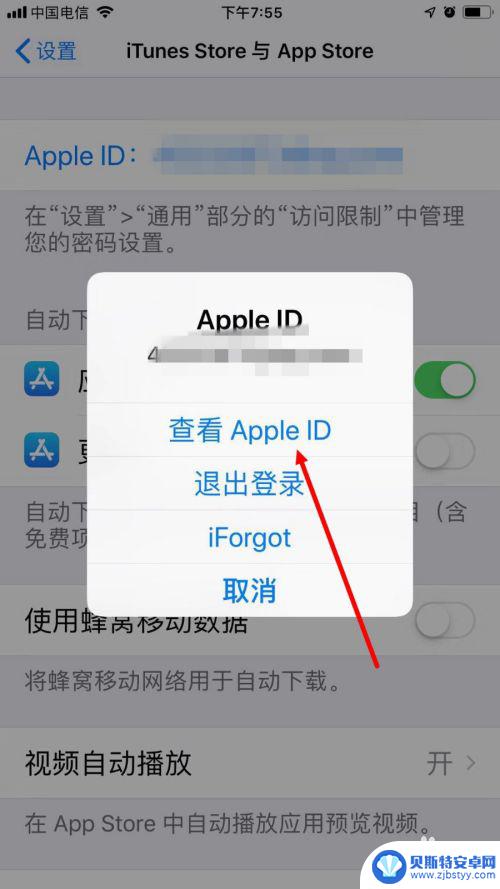
5.输入 Apple ID 的密码,点击 登录 。
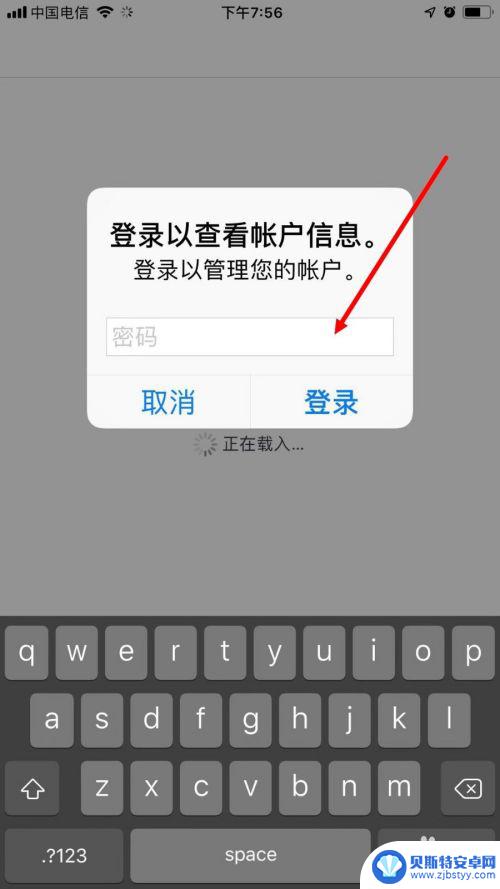
6.这样会进入 账户设置 的界面,点击 订阅 。
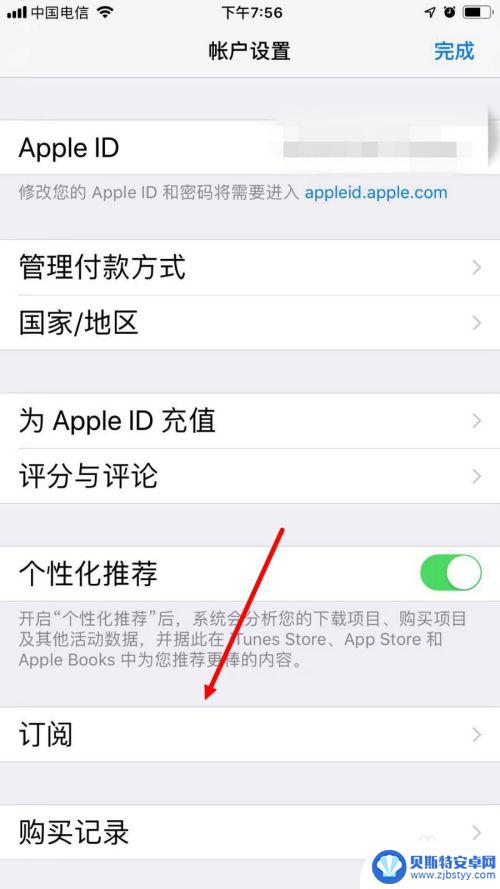
7.在下图的界面中就可以看到所有已订阅的自动扣费项目。点击想要取消订阅的项目。
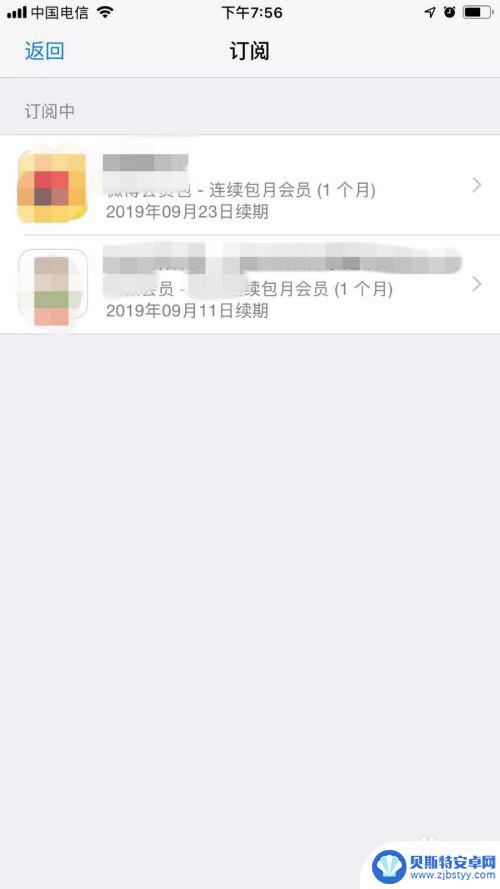
8.进入 编辑订阅 的页面后,点击 取消订阅 。
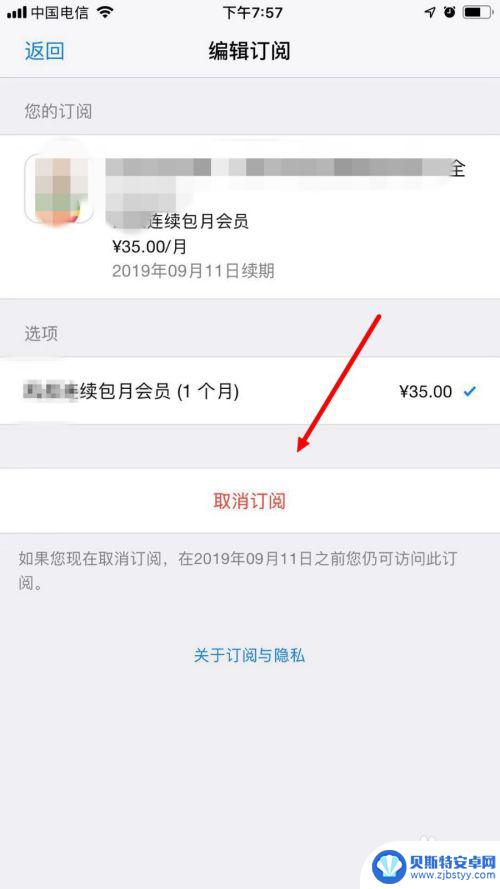
9.弹出对话框后,最后点击 确认 。
这样就取消了该项目的订阅,在该订阅到期前仍可享受付费项目。但到期后就不会再在动扣费了。
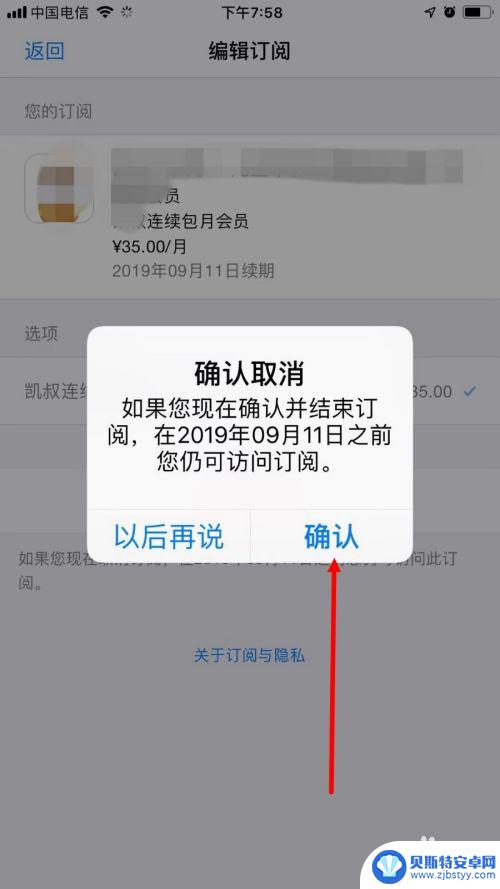
以上就是如何关闭苹果手机的自动扣费,如果你遇到这种情况,可以按照小编的方法来解决,希望这篇文章能帮到你。
相关教程
-
怎么关闭手机自动扣费功能 手机自动扣费如何取消
手机自动扣费功能给我们带来了便利,但有时也会让我们不经意间花费大量资金,如果您想关闭手机自动扣费功能,可以通过简单的操作来取消。在取消手机自动扣费之前,建议您先了解清楚相关的操...
-
我手机自动扣费怎样关闭 取消手机自动扣费的步骤
手机自动扣费是一种方便的支付方式,然而有时候我们可能会遇到不需要或不想使用的情况,如果你也有类似的需求,那么关闭或取消手机自动扣费就成为了必要的步骤。关闭手机自动扣费可以帮助我...
-
苹果手机的扣费项目怎么关闭 怎么在iPhone上关闭自动扣费项目
苹果手机上的自动扣费项目是为了方便用户购买应用、音乐或其他虚拟商品而设立的,有时候用户可能会忘记关闭自动扣费项目,导致不必要的消费。苹果手机上关闭自动扣费项目的方法非常简单,只...
-
苹果手机自动扣费如何关闭 苹果手机自动扣费怎么关闭
苹果手机的自动扣费功能让我们在购买应用、音乐、电影等内容时更加便捷,但有时候也会让我们不小心花费了不必要的费用,如果你想要关闭苹果手机的自动扣费功能,可以通过简单的几个步骤来实...
-
苹果手机怎么关闭爱奇艺自动扣费 苹果手机爱奇艺自动续费取消方法
在现如今的移动互联网时代,爱奇艺这款视频应用已经成为许多人日常娱乐的首选,有时候我们可能会忽略了其中的一些细节,比如说爱奇艺的自动扣费功能。对于苹果手机用户而言,如何关闭爱奇艺...
-
关闭手机自动扣费业务 手机自动扣费关闭方法
手机自动扣费业务是近年来手机运营商推出的一项服务,方便用户进行各种支付和订阅,随着该业务的普及,一些用户开始遭遇到由于不慎触发自动扣费而造成的不必要支出,为了避免这样的情况发生...
-
手机如何设置自动浏览网页 手机浏览器定时刷新网页教程
我们经常会遇到需要定时刷新网页的情况,比如监控某个网页的信息变化或者定时查看特定网页的更新内容,而手机浏览器也提供了定时刷新网页的功能,让我们能够更便捷地实现这一需求。下面我们...
-
苹果手机怎么同时登陆两个qq号 iPhone怎么同时登陆两个qq号
苹果手机作为一款功能强大的智能手机,拥有着许多实用的功能和便利的操作,其中许多用户都会遇到一个问题,就是如何在iPhone上同时登录两个QQ号。在日常生活中,我们可能需要同时管...
-
手机打开手电筒不亮 手机手电筒不亮怎么解决
手机的手电筒功能在我们日常生活中扮演着非常重要的角色,但有时候我们会遇到手机手电筒不亮的情况,当手机的手电筒功能无法正常使用时,可能会给我们的生活带来一些不便。当我们遇到手机手...
-
苹果手机怎么拍照好看又清晰13 苹果手机如何调整相机清晰度
苹果手机作为目前市场上最受欢迎的智能手机之一,其拍照功能一直备受好评,很多用户在使用苹果手机拍照时常常遇到清晰度不够的问题。如何才能让苹果手机拍出更清晰更好看的照片呢?调整相机...